
随着Windows 10系统的广泛使用,用户在遇到系统故障或者需要进行高级调整时,常常需要进入“高级启动选项”进行操作。高级启动选项为用户提供了多种系统恢复、故障排除的工具,比如安全模式、系统还原、命令提示符、启动修复等。本文将详细介绍win10怎么进入高级启动选项,并指导大家如何利用这一功能解决日常问题。
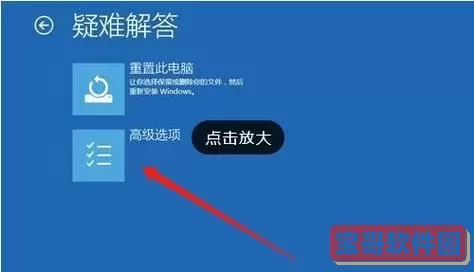
一、什么是Windows 10高级启动选项?
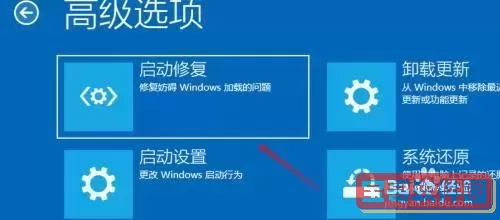
Windows 10高级启动选项(Advanced Startup Options)是一套内置的系统启动环境,允许用户在系统启动时访问各种故障排除和恢复工具。通过进入高级启动选项,用户可以执行系统修复、重置电脑、从系统镜像恢复、进入安全模式以及使用命令行工具等操作。这对于系统出现蓝屏死机、无法正常启动或需要进行特殊配置时尤为重要。
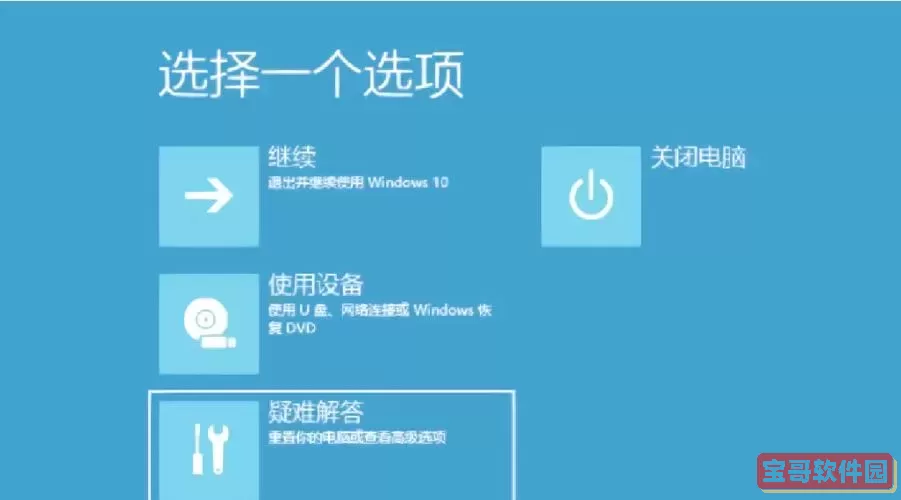
二、进入Windows 10高级启动选项的几种常见方法
1. 通过“设置”进入高级启动
这是进入高级启动最推荐的方式,适合系统能够正常进入桌面环境的情况。
步骤如下:
① 点击“开始”按钮,选择“设置”(齿轮图标);
② 进入“更新和安全”选项;
③ 点击左侧菜单栏中的“恢复”;
④ 在“高级启动”部分,点击“立即重启”按钮;
⑤ 电脑会自动重启进入高级启动菜单,选择相应的故障排除选项。
2. 利用“Shift + 重启”快捷键
这种方法也适合电脑能够正常使用的情况,在登录界面或桌面均可操作。
步骤:
① 按住键盘上的“Shift”键不放;
② 点击“开始”菜单中的“电源”按钮,选择“重启”;
③ 继续按着“Shift”键直到电脑重启进入高级启动选项菜单。
3. 系统启动失败自动进入
如果Windows 10无法正常启动,系统通常会在连续三次启动失败后自动进入高级修复模式,屏幕会提示“准备自动修复”或“高级启动选项”。此时用户即可访问校正错误或恢复系统的功能。
4. 通过命令提示符重启进入高级启动
对于高级用户,可以通过命令行执行重启进入高级启动。
步骤:
① 在正常使用的系统中,按“win + X”,选择“Windows PowerShell(管理员)”或“命令提示符(管理员)”;
② 输入命令 shutdown /r /o /f /t 00 后回车;
③ 电脑会立即重启并进入高级启动选项界面。
5. 使用安装介质启动
若系统损坏严重无法启动,可以用U盘或DVD安装盘启动电脑,通过安装界面进入“修复计算机”,进而访问高级启动选项。
三、进入高级启动后,常用的功能介绍
1. 启动修复
自动检测并修复影响系统启动的问题,适合解决开机蓝屏、死机等异常。
2. 安全模式
以最小驱动和服务启动Windows,有助于查找和排除驱动或软件冲突问题。
3. 系统还原
将系统恢复到之前创建的还原点,避免误操作及软件导致的问题。
4. 卸载更新
卸载近期安装的系统更新,适合因更新导致的兼容或启动问题。
5. 命令提示符
通过命令行方式执行高级修复或配置操作,灵活且功能强大。
四、注意事项及小贴士
1. 进入高级启动选项通常会重启电脑,请注意保存正在处理的重要文件,避免数据丢失。
2. 如果使用“Shift + 重启”未能成功进入,可以尝试多次操作或者通过命令行方式进入。
3. 进入高级启动选项后,请谨慎操作,避免不熟悉的设置导致系统问题。
4. 定期备份系统和重要数据,可以减少因系统故障带来的损失。
5. 如果不熟悉操作建议在专业人士指导下进行高级修复,避免误操作。
五、总结
掌握win10怎么进入高级启动选项,对于每一位Windows用户来说是非常实用的技能。它不仅帮助用户解决各种系统故障,还能实现系统的备份、恢复及维护。通过本文介绍的多种方法,您可以根据实际情况灵活选择合适的入口。希望大家在日常使用中,能够有效利用高级启动选项,保障电脑稳定运行。
若您想更深入了解Windows 10系统的其他使用技巧,欢迎持续关注相关技术教程,提升个人电脑维护能力。